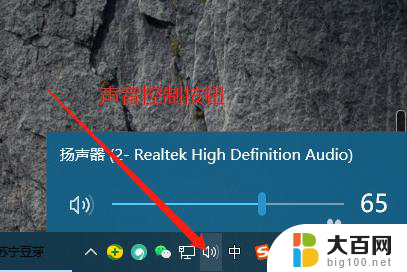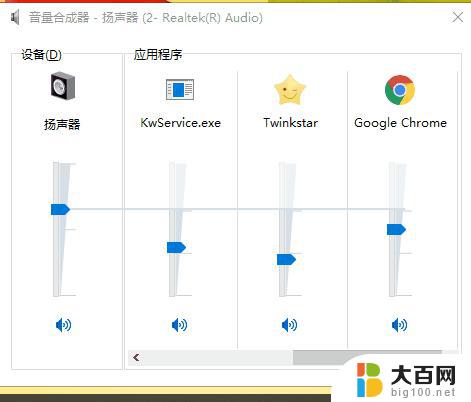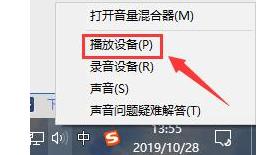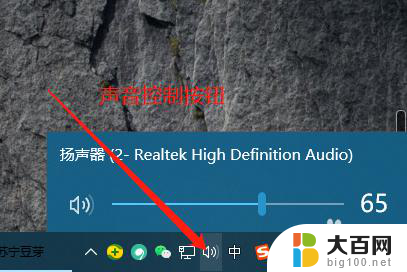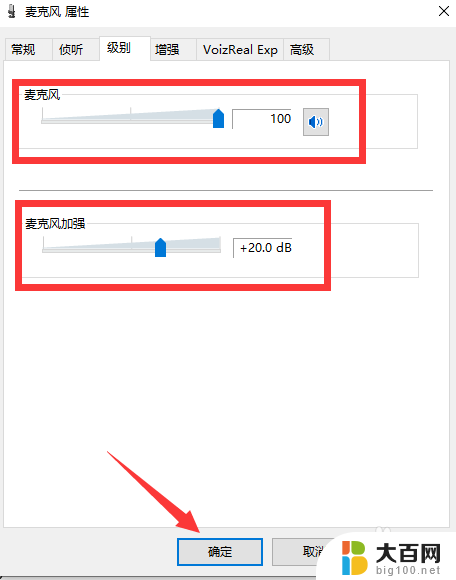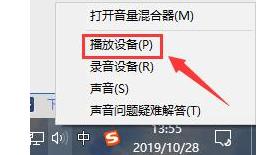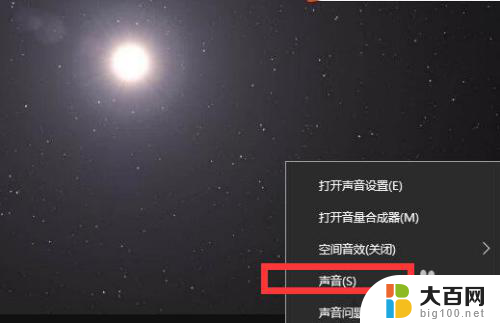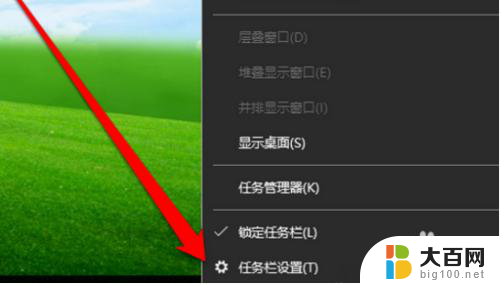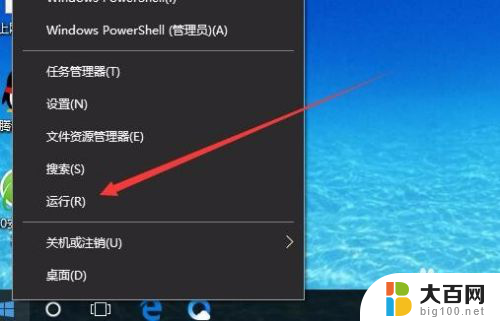感觉电脑声音变小了怎么办 Win10电脑声音突然变小无声怎么办
更新时间:2024-01-04 11:03:11作者:xiaoliu
当你使用Win10电脑时,突然发现电脑的声音变小了或者无声了,这可能会让你感到困扰,电脑声音的突然变小或无声可能是由多种原因引起的,例如系统设置的问题、音量调节错误、驱动程序的故障等等。不用担心这些问题大多数都可以通过一些简单的步骤来解决。本文将介绍如何解决Win10电脑声音变小或无声的问题,并提供一些实用的解决方法,帮助您重新享受到电脑音乐和视频的美妙。
方法如下:
1.在Windows10系统桌面,依次点击“开始/Windows系统”菜单项。
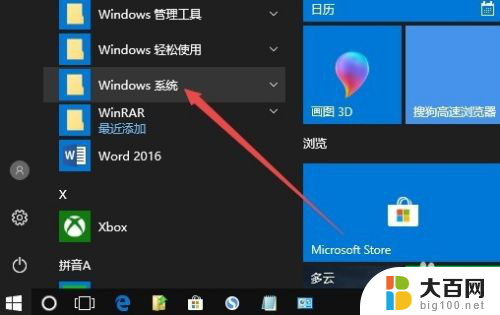
2.在打开的Windows系统菜单中点击“控制面板”菜单项。
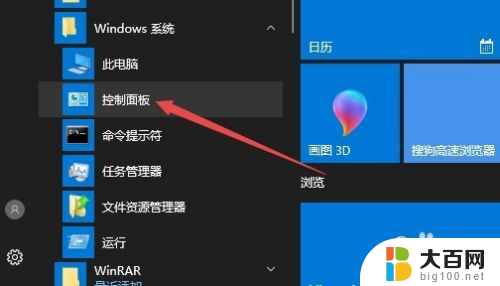
3.在打开的控制面板窗口中,点击“硬件和声音”图标。
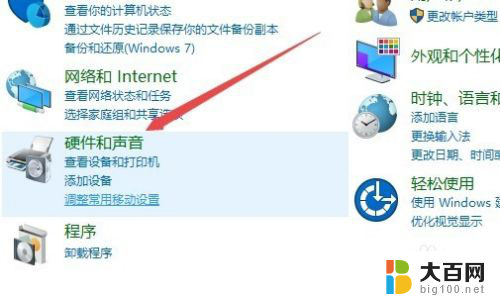
4.这时会打开硬件和声音的设置窗口,在这里点击“管理音频设备”快捷链接。
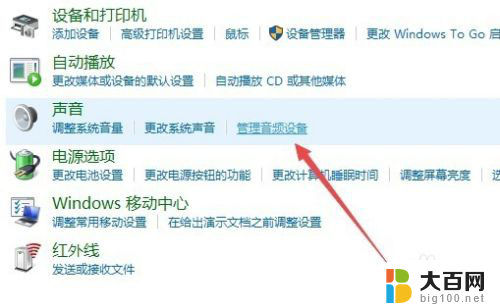
5.这时可以打开声音的设置窗口,在这里点击上面的“通信 ”标签。
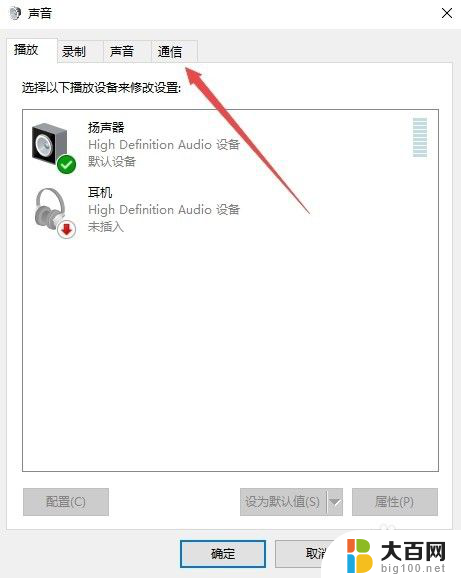
6.这时会打开通信标签的设置窗口,选中“不执行任务操作”一项。最后点击确定按钮。这样以后再使用Windows10的过程中,就不会再出现声音突然变小的情况了。
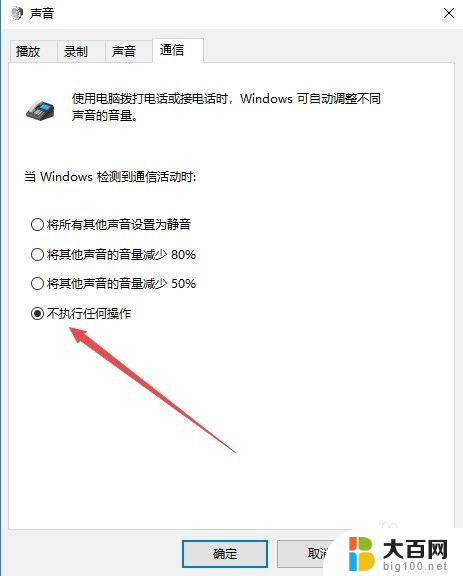
以上就是当您感觉电脑声音变小了时的解决方法,请根据小编提供的步骤进行操作,希望对大家有所帮助。